Quién no conoce la gran colección de PDFs en el disco duro, y estás buscando desesperadamente un documento específico. El examinar de miles de archivos puede resultar una tarea tediosa. ¡Pero no tiene por qué ser así! Con la técnica correcta, puedes indexar y buscar todos tus PDFs rápidamente. En esta guía te mostraré cómo crear un índice en Adobe Acrobat para encontrar tus PDFs con facilidad.
Principales conclusiones
- Al crear un índice en Adobe Acrobat, puedes buscar en tus documentos PDF de forma extremadamente rápida.
- La indexación es un proceso único que te ahorrará mucho tiempo a largo plazo.
- Puedes seleccionar carpetas específicas y personalizar la búsqueda.
Instrucciones paso a paso
Paso 1: Acceder a la búsqueda avanzada
Para comenzar el proceso, abre Adobe Acrobat en tu ordenador y accede a la búsqueda avanzada. Puedes hacerlo rápidamente con la combinación de teclas Ctrl + Shift + F. De esta manera, accederás al menú de búsqueda avanzada que te permite definir parámetros de búsqueda más precisos.
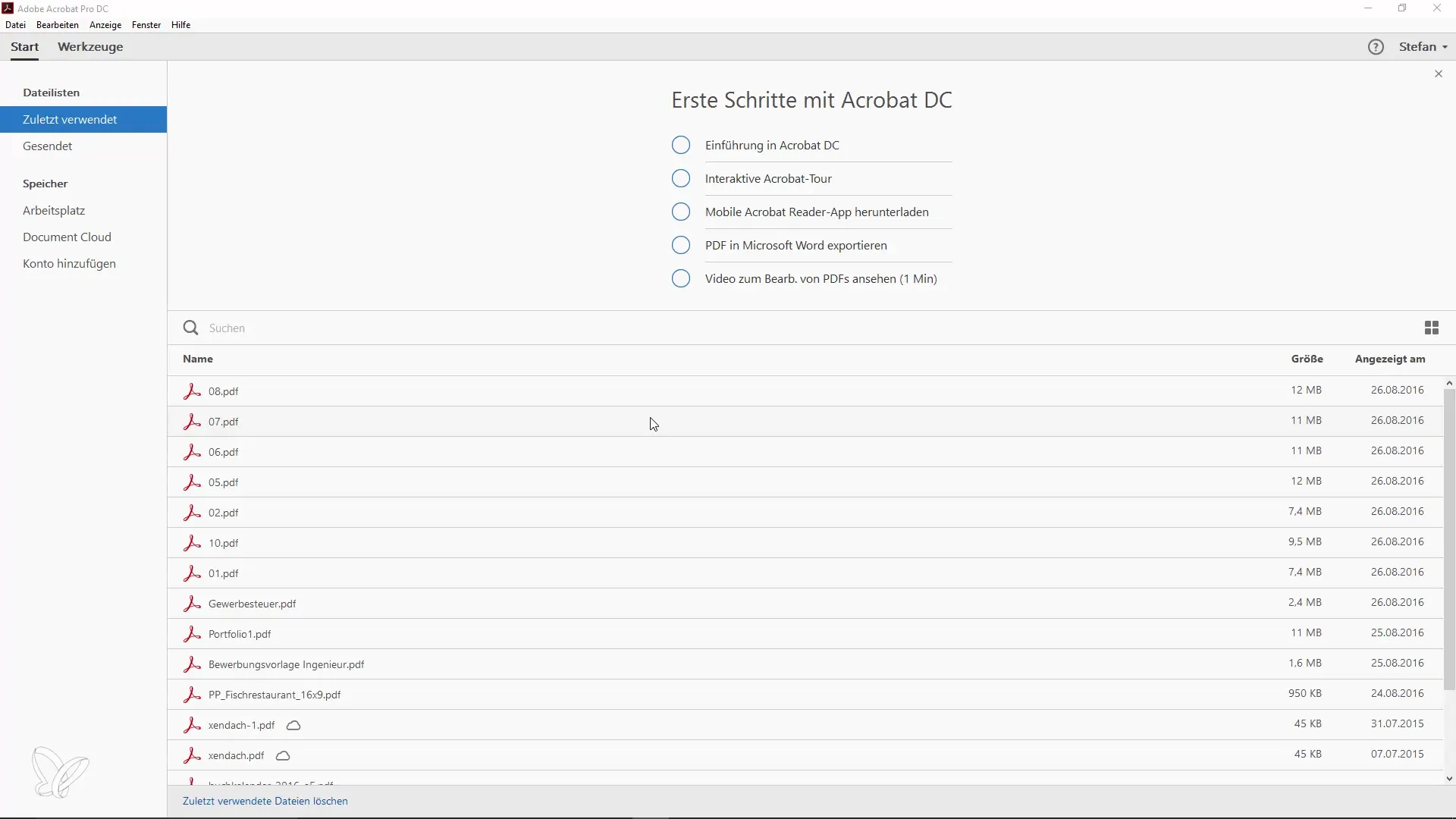
Paso 2: Seleccionar la carpeta de búsqueda
Ahora debes seleccionar la carpeta que deseas buscar. Elige la ubicación correspondiente donde se encuentren tus PDFs. Asegúrate de que también se consideren todas las subcarpetas, en caso de que también tengas documentos guardados allí. Puedes verificar directamente en tu administrador de archivos cuántas subcarpetas existen y si los PDFs realmente están ahí.
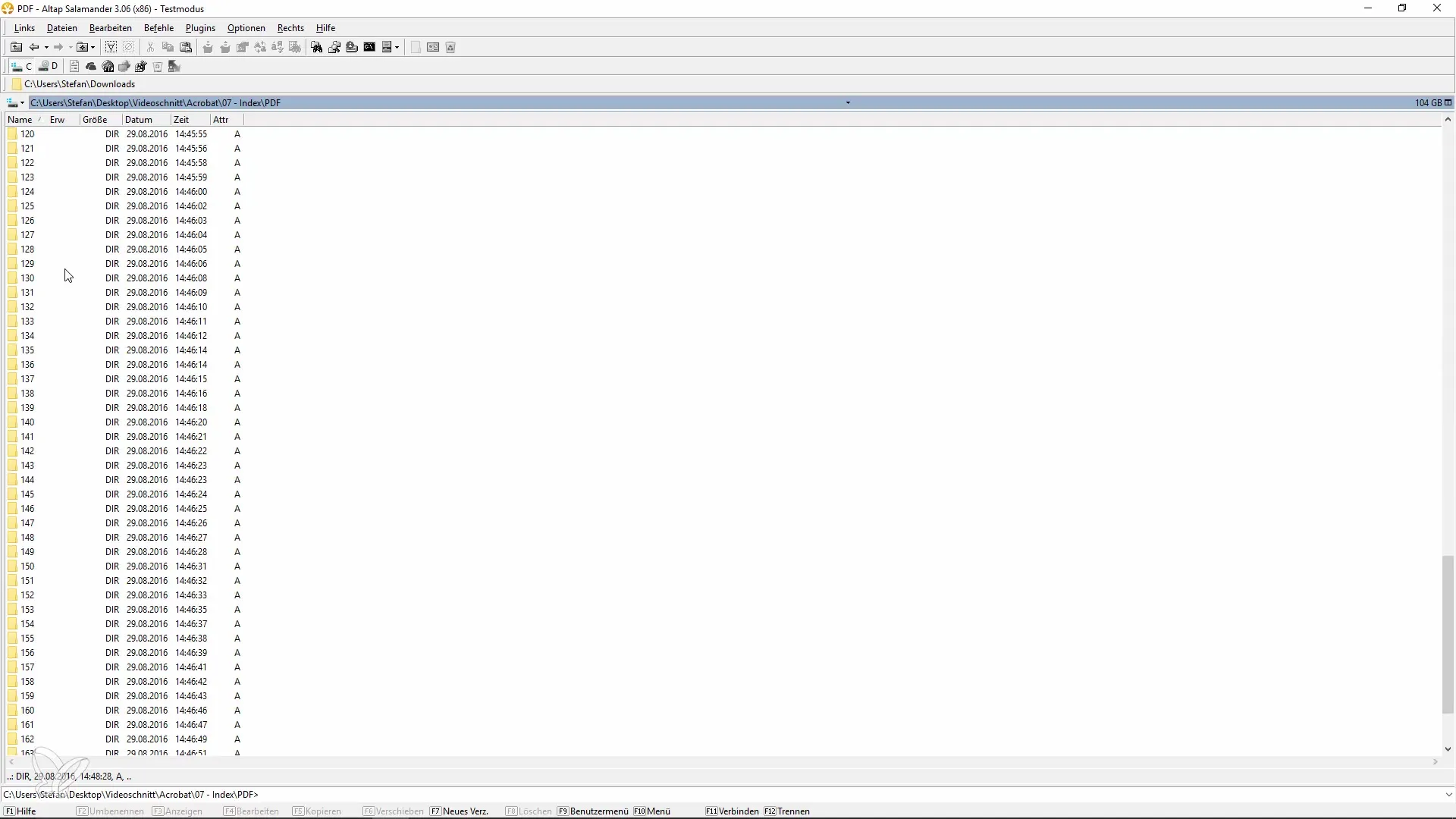
Paso 3: Realizar la búsqueda
Ingresa la palabra o término específico que deseas buscar. Haz clic en "Buscar" y observa cómo el sistema trabaja. Sin embargo, cuanto más PDFs haya en la carpeta, la búsqueda puede tardar más. En mi ejemplo con más de 100 PDFs, la búsqueda duró casi un minuto.
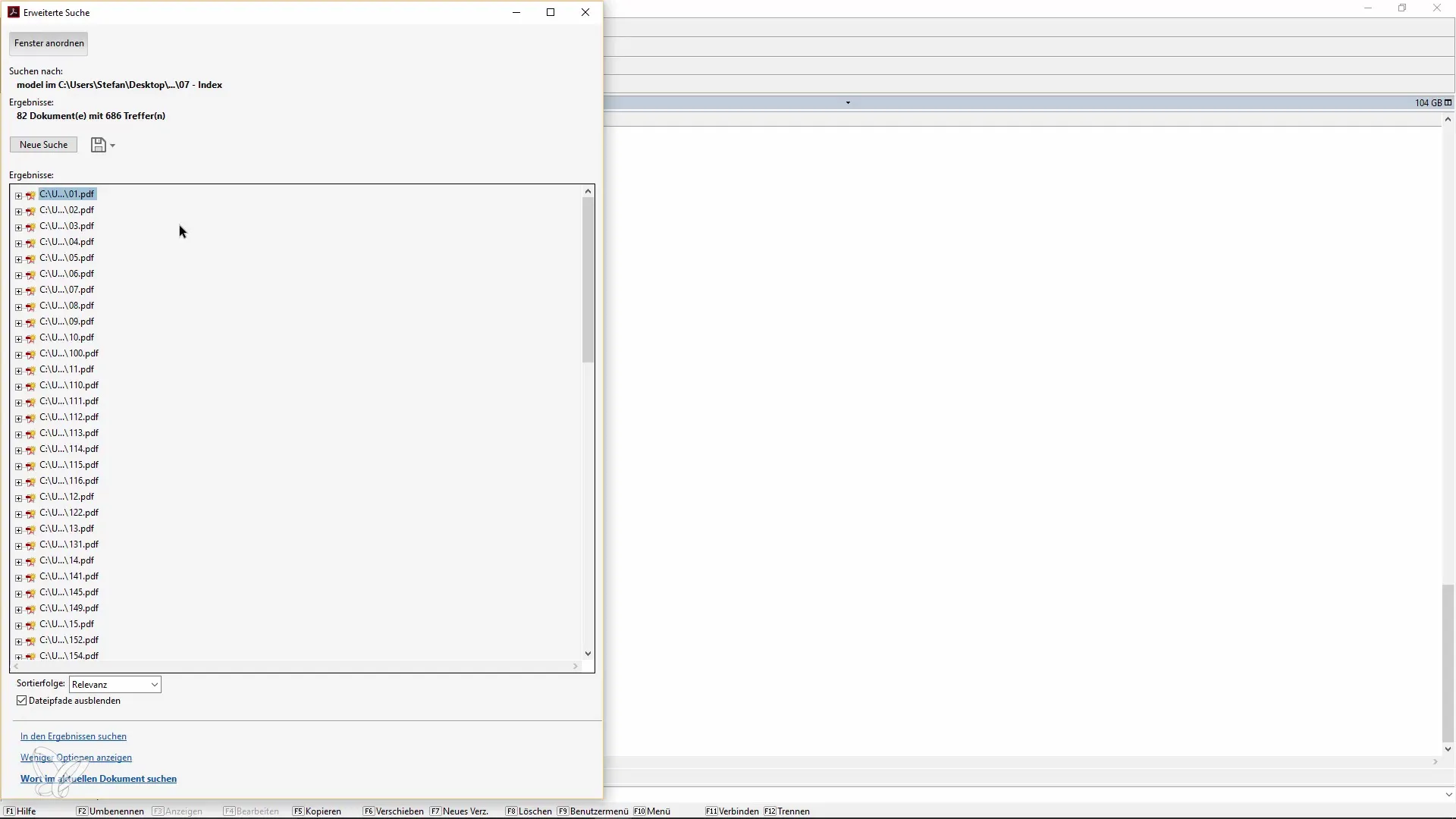
Paso 4: Crear un índice
Para acelerar el proceso de búsqueda en el futuro, deberías crear un índice. Ve a "Herramientas" en Adobe Acrobat y busca "Índice". Haz clic en "Nuevo índice" para comenzar el proceso de creación del índice.
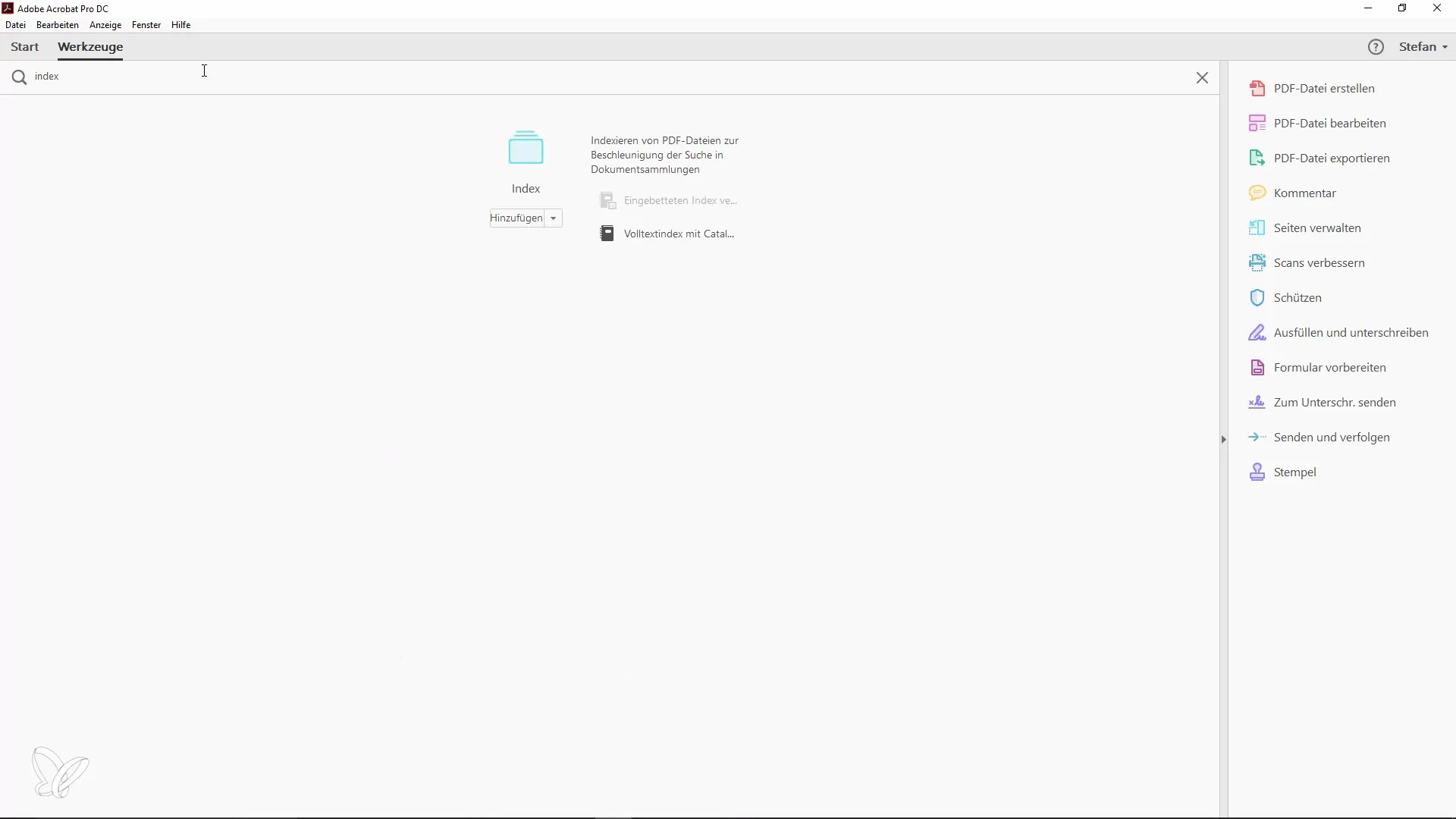
Paso 5: Nombrar el índice
Se te pedirá que ingreses un nombre para el nuevo índice. Elige un nombre significativo, como por ejemplo "Colección_PDF_Fotografía". Esto te ayudará a identificar fácilmente el índice más adelante. Asegúrate también de añadir una breve descripción del índice.
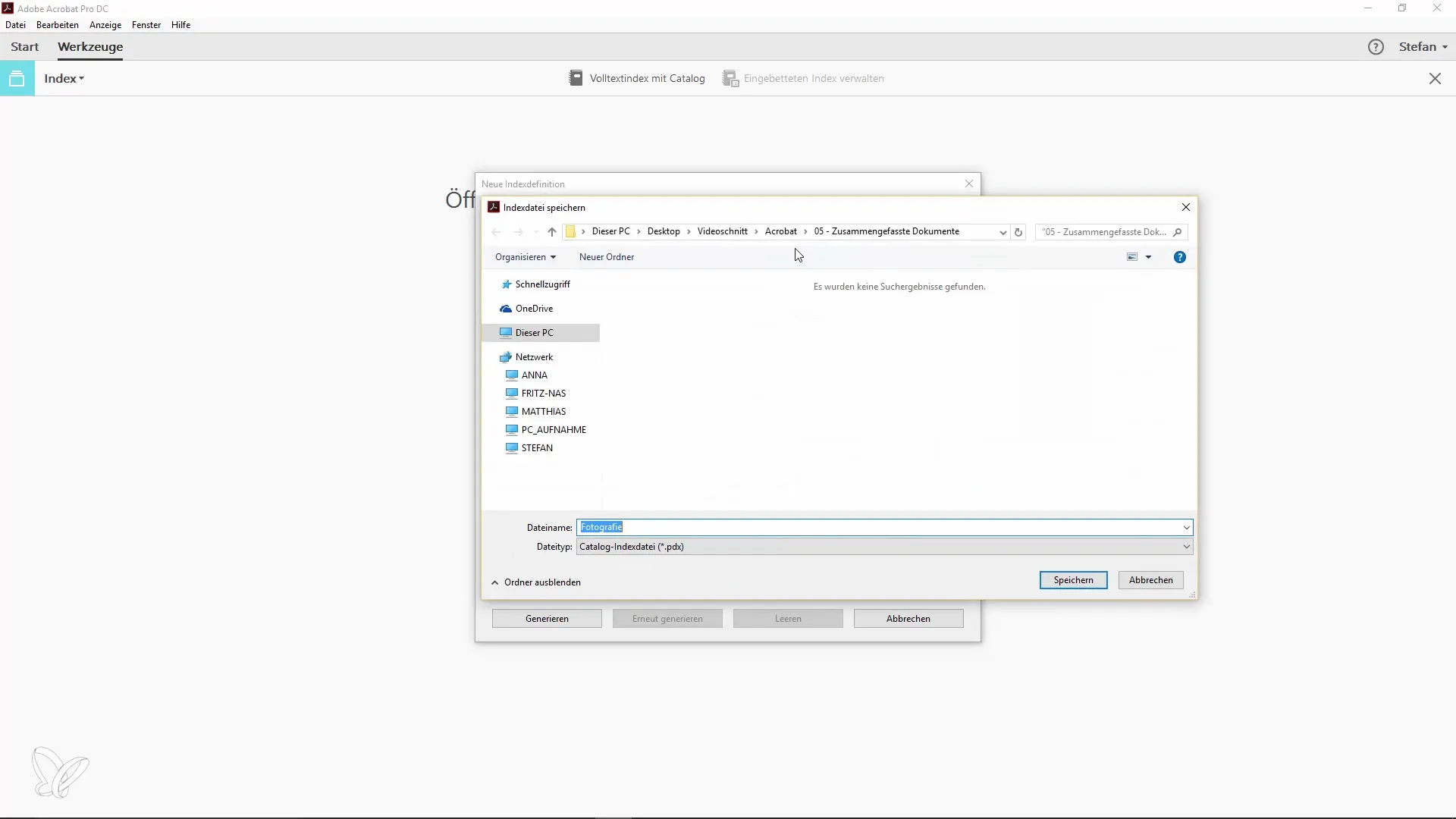
Paso 6: Agregar carpetas
Ahora puedes seleccionar las carpetas que deseas incluir en el índice. Copia las rutas de las carpetas deseadas al portapapeles y péguelas según corresponda. También tienes la opción de excluir carpetas individuales si no deseas indexar ciertos documentos.
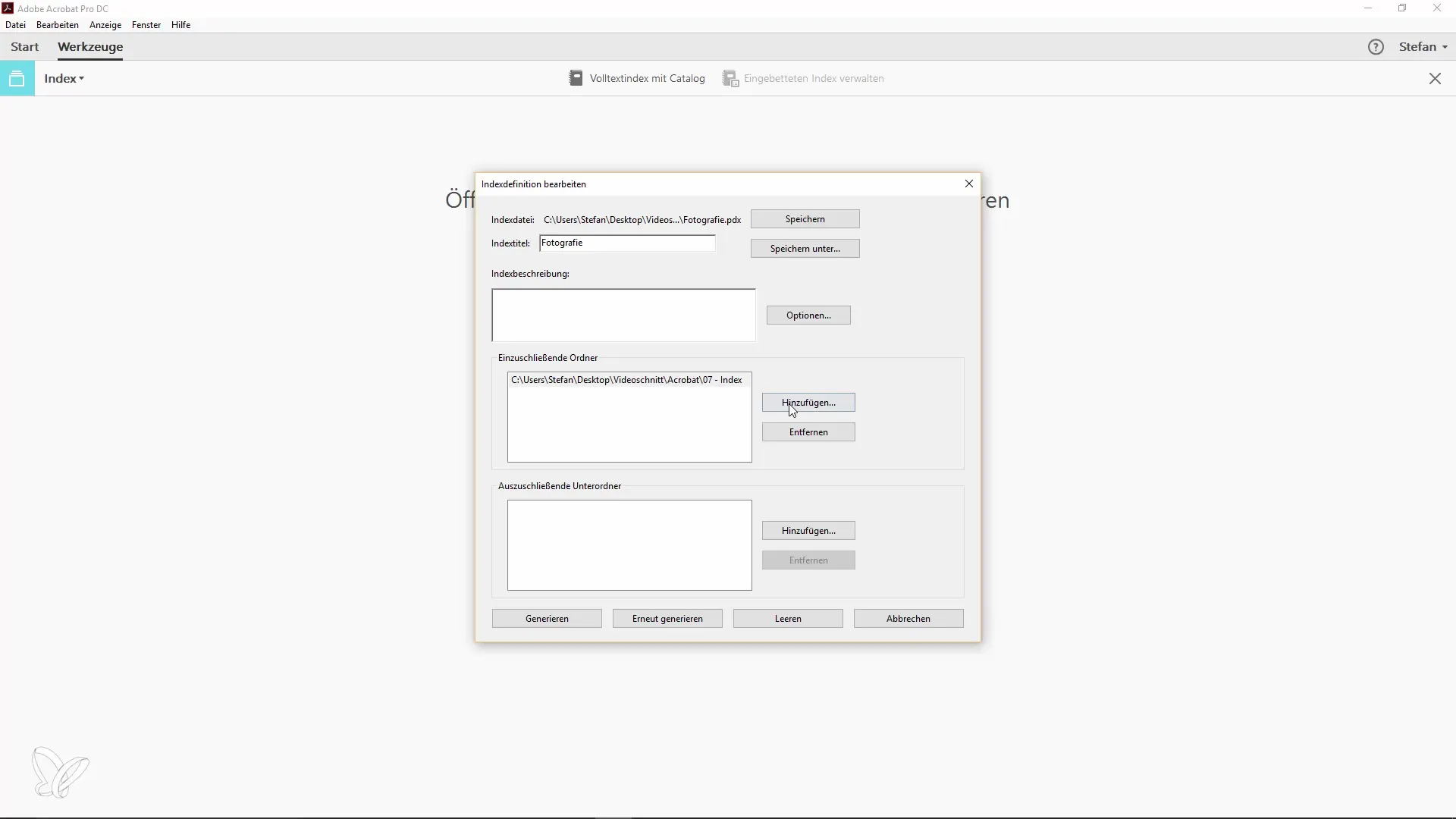
Paso 7: Generar el índice
Pulsa en "Generar" para crear el índice. Este proceso suele ser bastante rápido, a menudo casi tan rápido como una búsqueda manual sería. Lo bueno del índice es que realmente solo necesitas realizar este proceso una vez.
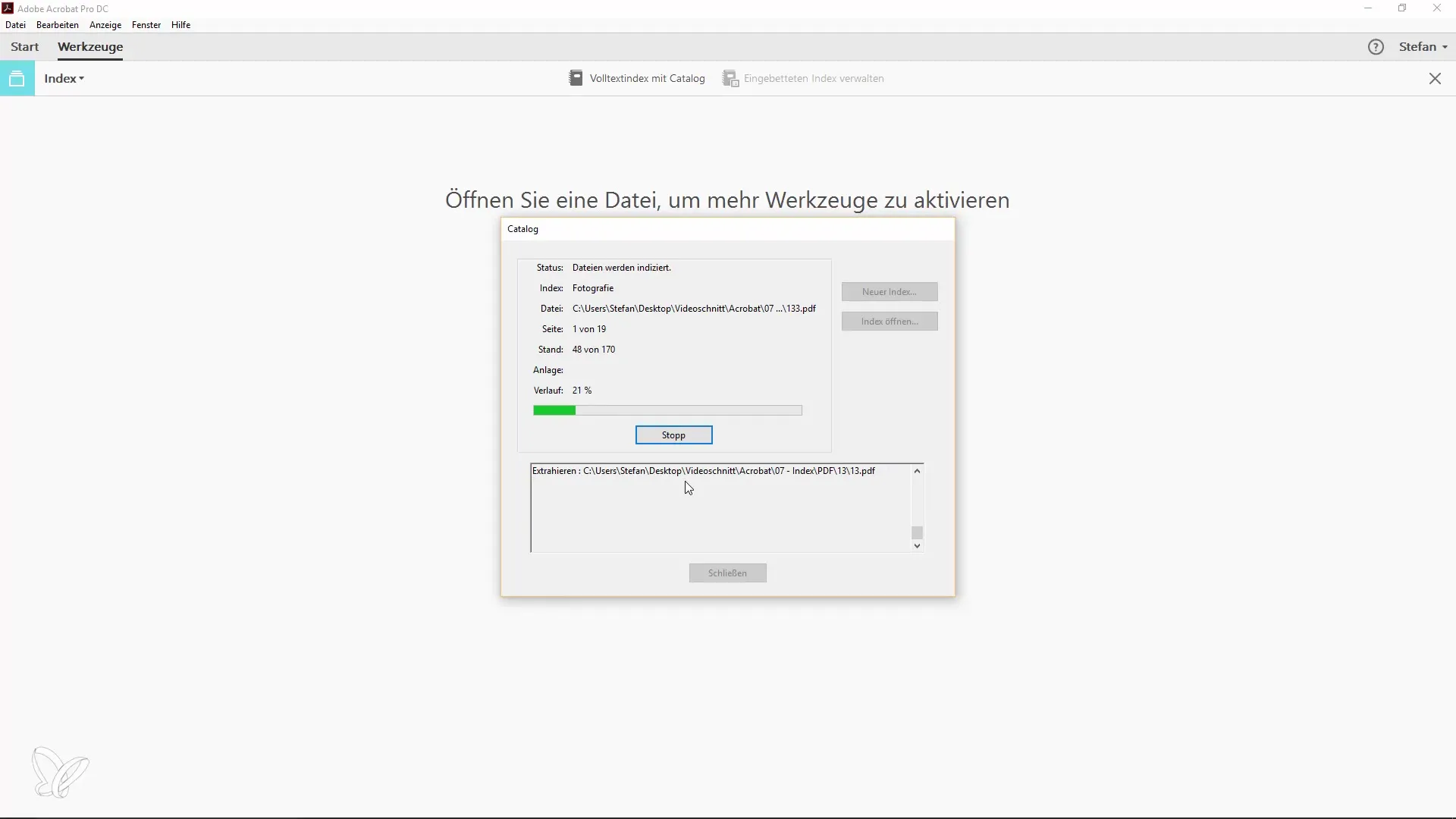
Paso 8: Utilizar la búsqueda avanzada con el nuevo índice
Una vez creado el índice, puedes utilizarlo en cualquier momento. Accede nuevamente a la búsqueda avanzada con Ctrl + Shift + F y selecciona el índice recién creado en "Mostrar más opciones". Añádelo y comienza a buscar.
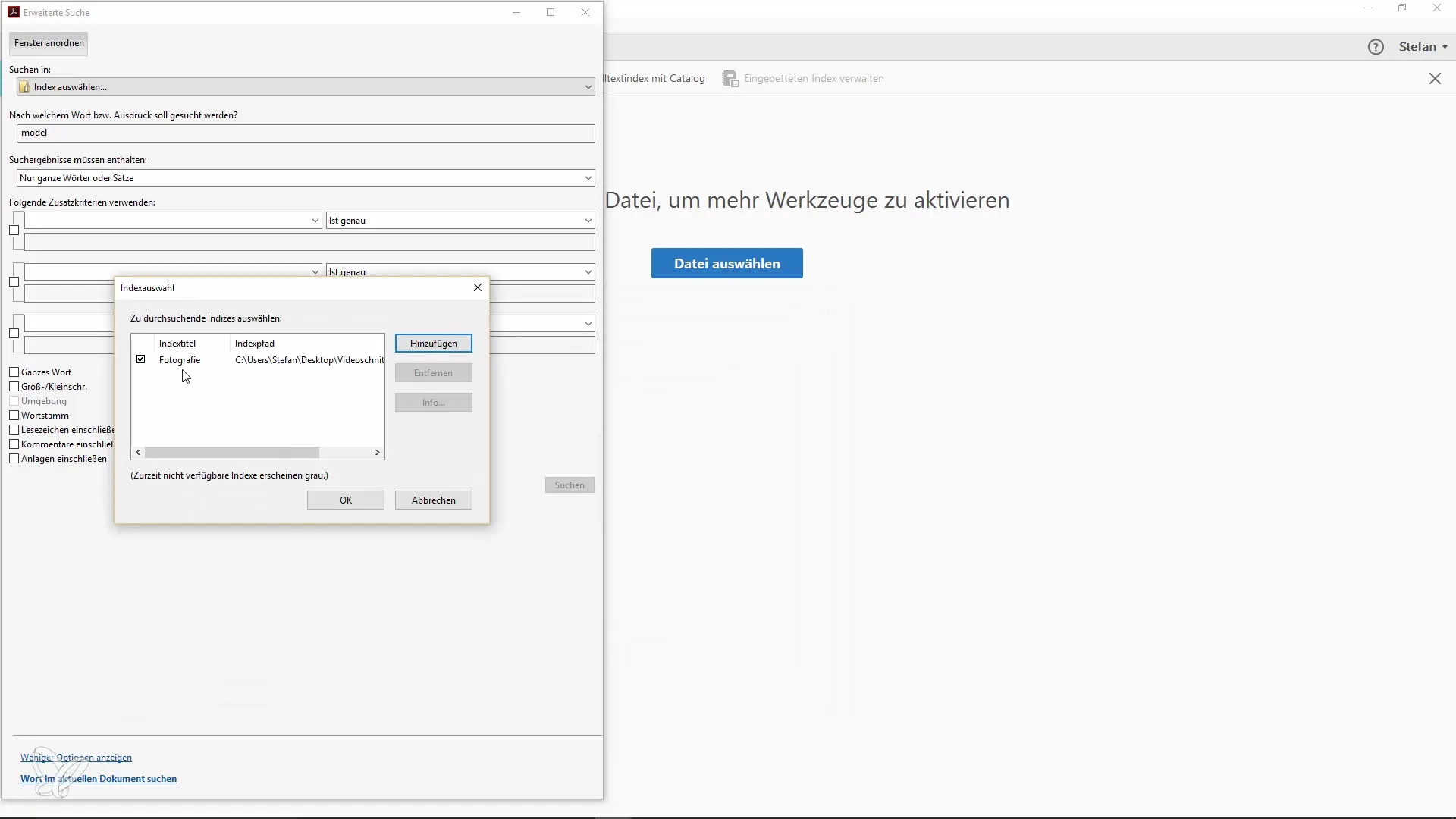
Paso 9: Revisar los resultados
Introduce nuevamente la palabra clave. Verás que los resultados se muestran casi de inmediato. Puedes hacer clic en los resultados y acceder directamente al documento correspondiente. No olvides organizar las ventanas según tus necesidades para tener una mejor visión general.
Paso 10: Definir criterios de búsqueda adicionales
Para poder buscar de manera más precisa, puedes definir varios criterios de búsqueda adicionales. Por ejemplo, puedes establecer si solo palabras completas o también ciertas mayúsculas y minúsculas deben ser buscables. Experimenta con estos ajustes para obtener los mejores resultados.
Resumen
La creación de un índice en Adobe Acrobat te permite navegar de manera rápida y eficiente a través de una gran colección de documentos PDF. Con solo unos pocos pasos de indexación, puedes ahorrar tiempo y acelerar considerablemente tu búsqueda. Es un esfuerzo único que vale la pena a largo plazo.
Preguntas frecuentes
¿Cómo creo un índice en Adobe Acrobat?Abre Acrobat, ve a "Herramientas" y busca "Índice". Haz clic en "Nuevo índice" y sigue las instrucciones.
¿Puedo agregar varios carpetas a un índice?Sí, puedes seleccionar y agregar varias carpetas al crear un índice.
¿Cuánto tiempo se tarda en crear un índice?El tiempo depende de la cantidad de PDFs, pero normalmente no lleva más que algunos minutos.
¿Puedo personalizar la búsqueda?¡Definitivamente! Puedes ajustar criterios de búsqueda como palabras completas, mayúsculas y minúsculas.
¿Se actualiza automáticamente el índice?No, debes actualizar el índice manualmente cuando agregas nuevos PDFs.


